तोशिबा कॉर्पोरेशन एक समृद्ध इतिहास के साथ एक समूह है जो दशकों तक फैला है। तोशिबा विभिन्न इलेक्ट्रॉनिक्स में माहिर हैं जो हमारे रोजमर्रा के जीवन को आसान बनाने में मदद करते हैं, जिससे टैबलेट की कैटलॉग हो जाती है। निगमों के नवाचारों ने कुछ जपान पहले इलेक्ट्रॉनिक्स का उत्पादन किया। उदाहरण के लिए, तोशिबा जपान्स पहले माइक्रोवेव ओवन और कलर कैथोड रे ट्यूब बनाने के लिए जिम्मेदार है।
तोशिबा की गोलियां उन अग्रणी गोलियों में से हैं, जिन्होंने बाजार पर शासन किया था जब टैबलेट अपने आला की स्थापना कर रहे थे। हालांकि तोशिबा अब टैबलेट का उत्पादन नहीं करता है, कुछ लोगों के पास अभी भी गैजेट हैं, और वे एक दशक पहले उत्पादित होने के बावजूद काम करते हैं।
इसलिए, यदि आप WI-F I के माध्यम से इंटरनेट से कनेक्ट करने के लिए अपने Toshiba टैबलेट का उपयोग करना चाहते हैं, तो यह लेख आपको किसी भी Toshiba टैबलेट को बिना किसी उपद्रव के वाई-फाई से जोड़ने में मदद करेगा।
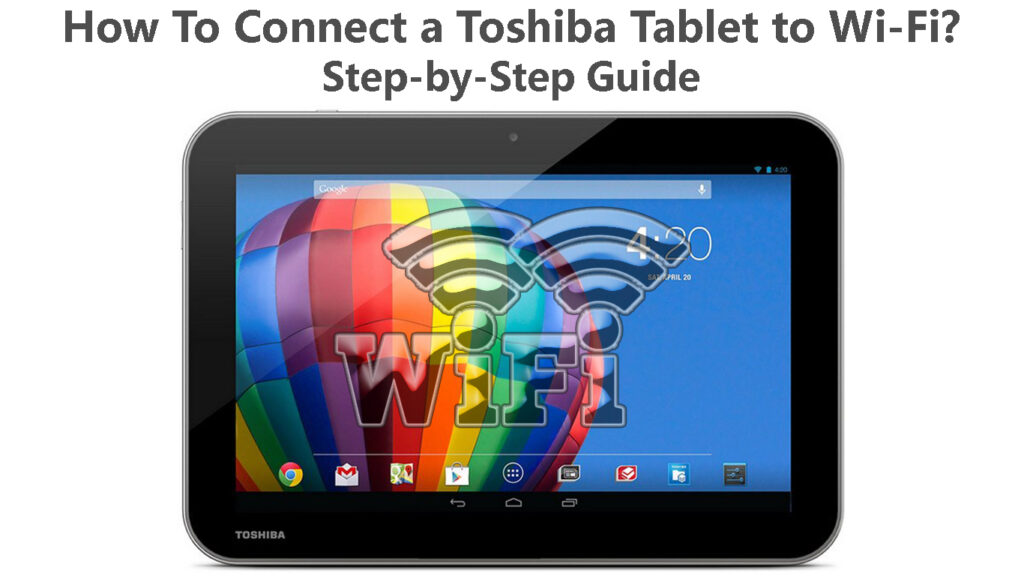
तोशिबा टैबलेट को वाई-फाई से जोड़ना
प्रभावी रूप से अपने तोशिबा टैबलेट को वाई-फाई से कनेक्ट करने के लिए, आपको यह जानना होगा कि यह उस ओएस पर है जो चलाता है। उदाहरण के लिए, लिगेसी तोशिबा टैबलेट, यानी, तोशिबा थ्राइव , पूर्व-स्थापित ऑपरेटिंग सिस्टम के रूप में एंड्रॉइड 3.2.1 या एंड्रॉइड 4 का उपयोग करें।
इसलिए, कनेक्शन प्रक्रिया टैबलेट ओएस पर निर्भर करेगी।
Android OS का उपयोग करके टैबलेट
तोशिबा थ्राइव और टैबलेट तोशिबा एक्साइट लाइन में कुछ तोशिबा टैबलेट हैं जो एंड्रॉइड प्लेटफॉर्म का उपयोग करते हैं। कुछ तोशिबा थ्राइव टैबलेट एंड्रॉइड 3.2.1 के साथ पूर्व-स्थापित आते हैं और एंड्रॉइड जेली बीन का उपयोग करने के लिए अपग्रेड किया जा सकता है।

दूसरी ओर, तोशिबा एक्साइट टैबलेट्स एंड्रॉइड जेली बीन संस्करण या एंड्रॉइड 4 के साथ पूर्व-स्थापित होते हैं, जैसा कि कभी-कभी ज्ञात होता है।
सेटिंग्स> टैबलेट के बारे में नेविगेट करें> एंड्रॉइड संस्करण यह देखने के लिए कि एंड्रॉइड का कौन सा संस्करण आपका टैबलेट चल रहा है।
Android टैबलेट को वाई-फाई से कनेक्ट करने के लिए:
- होम स्क्रीन से सेटिंग्स ऐप पर टैप करें। आप होम स्क्रीन से स्वैप करके या स्क्रीन के शीर्ष दाईं ओर ऐप्स आइकन पर टैप करके सेटिंग्स एक्सेस करने के लिए सभी डिवाइस ऐप भी लॉन्च कर सकते हैं।
- वैकल्पिक रूप से, स्टेटस बार के निचले दाईं ओर घड़ी को टैप करके, विस्तारित घड़ी पर टैप करके, और अंत में, सेटिंग्स टैप करके सेटिंग्स को एक्सेस करें।
- अगला वाई-फाई नेटवर्क> वाई-फाई का चयन करें। सुनिश्चित करें कि वाई-फाई के बगल में बॉक्स में ग्रीन चेक मार्क की जाँच करके वाई-फाई सक्षम है । ध्यान दें कि ओएस के अन्य संस्करण ग्रीन चेक मार्क के बजाय एक टॉगल स्विच का उपयोग करेंगे।
- यदि वाई-फाई के बगल में बॉक्स में कोई ग्रीन चेक मार्क नहीं है, तो वाई-फाई को सक्षम करने के लिए बॉक्स पर टैप करें। यदि डिवाइस एक टॉगल स्विच का उपयोग करता है, तो सुनिश्चित करें कि स्विच नीले रंग में हाइलाइट किया गया है और ग्रे नहीं है।
- एक बार वाई-फाई सक्षम होने के बाद, वाई-फाई सेटिंग्स पर क्लिक करें यदि टैबलेट एंड्रॉइड का उपयोग करता है। यदि टैबलेट एंड्रॉइड 4 का उपयोग करता है, तो वाई-फाई पर टैप करें।
- टैबलेट आपको उपलब्ध वाई-फाई नेटवर्क की एक सूची दिखाएगा, जिसे आप कनेक्ट करना चाहते हैं, उस पर टैप करें और स्क्रीन पर एक पॉप-अप दिखाई देगा। यदि नेटवर्क एक खुला नेटवर्क है, तो अपना कनेक्शन सेट करने के लिए कनेक्ट करें टैप करें।
- यदि नेटवर्क सुरक्षित है, तो वाई-फाई पासवर्ड दर्ज करें, फिर कनेक्ट पर टैप करें।
Toshiba टैबलेट को Android OS पर वाई-फाई से जोड़ना
सितंबर 2021 तक, Google अब एंड्रॉइड जेली बीन पर प्ले सेवाओं का समर्थन नहीं करता है ; इसलिए, एंड्रॉइड टैबलेट का उपयोग करते समय आपको चुनौतियों का सामना करना पड़ेगा। दक्षता के लिए एक नए के लिए अपने वर्तमान टैबलेट का आदान -प्रदान करने पर विचार करें।
विंडोज 8.1 का उपयोग करके टैबलेट
Toshiba टैबलेट जो विंडोज 8 प्लेटफॉर्म के साथ पूर्व-स्थापित आते हैं, उनमें शामिल हैं; एनकोर श्रृंखला और तोशिबा पोर्टेज Z20T में टैबलेट।

विंडोज 8 टैबलेट को वाई-फाई से जोड़ने के लिए नीचे दिए गए चरणों का पालन करें;
- स्क्रीन के दाईं ओर से बाईं ओर स्वाइप करके चार्म्स मेनू लॉन्च करें।
- अगला, सेटिंग्स पर टैप करें और वायरलेस कनेक्शन आइकन का चयन करें। यह सलाखों से मिलता जुलता है जो सबसे छोटे से सबसे बड़े से लंबवत रूप से व्यवस्थित है।
- सुनिश्चित करें कि वाई-फाई के तहत स्लाइडर यह इंगित करने के अधिकार पर है कि वाई-फाई कनेक्टिविटी सक्षम है।
- उस वायरलेस नेटवर्क का चयन करें जिसे आप अपने आस -पास के उपलब्ध नेटवर्क से कनेक्ट करना चाहते हैं।

- यदि नेटवर्क खुला है, तो सेटअप को पूरा करने के लिए कनेक्ट करें टैप करें। यदि यह एक संरक्षित नेटवर्क है, तो कनेक्ट टैप करें, वाई-फाई पासवर्ड दर्ज करें और आगे टैप करके प्रक्रिया को पूरा करें।
विंडोज 10 का उपयोग करके गोलियां
तोशिबा डायनापैड विंडोज 10 ओएस के साथ पूर्व-स्थापित आता है। इसके अलावा, अधिकांश तोशिबा टैबलेट जो विंडोज 8 का उपयोग करते हैं, उन्हें विंडोज 10 में अपग्रेड किया जा सकता है, लेकिन इस तरह के अपग्रेड को आपके डिवाइस को अंतराल बनाने के लिए जाना जाता है। ऐसा इसलिए होता है क्योंकि टैबलेट में विंडोज 10 को संभालने के लिए आवश्यक मेमोरी क्षमता नहीं होती है।

आप नीचे दिए गए चरणों का उपयोग करके विंडोज 10 तोशिबा टैबलेट को वाई-फाई से कनेक्ट कर सकते हैं;
- टास्कबार से नेटवर्क आइकन पर टैप करें। यदि आप टास्कबार में आइकन नहीं देख सकते हैं, तो छिपे हुए आइकन को प्रकट करने के लिए ऊपर तीर पर टैप करें, नेटवर्क आइकन हो सकता है।
- आपको पता होगा कि वाई-फाई को सक्षम किया गया है यदि वाई-फाई विकल्प हाइलाइट किया गया है। यदि वाई-फाई बंद है, तो इसे सक्रिय करने के लिए वाई-फाई आइकन पर टैप करें।
- टैबलेट पास के सभी वाई-फाई नेटवर्क को प्रदर्शित करेगा; जिस पर आप उपयोग करना चाहते हैं, उस पर टैप करें।
- अगला, कनेक्ट पर टैप करें, और यदि नेटवर्क को आपके टैबलेट और कनेक्शन स्थापित करने के लिए एक्सेस प्वाइंट के लिए पासवर्ड प्रतीक्षा की आवश्यकता नहीं है।
- यदि नेटवर्क सुरक्षित हो जाता है, तो एक बार जब आप कनेक्ट पर टैप करते हैं, तो आपको नेटवर्क सुरक्षा कुंजी दर्ज करने के लिए प्रेरित किया जाएगा; इसलिए, वाई-फाई पासवर्ड दर्ज करें और अगला टैप करें।
- प्रतीक्षा करें क्योंकि आपका टैबलेट एक वायरलेस कनेक्शन स्थापित करता है।
वैकल्पिक रूप से, स्क्रीन के निचले बाएं कोने पर विंडोज लोगो को टैप करके टैबलेट वाई-फाई कनेक्टिविटी तक पहुंचें। फिर सेटिंग> नेटवर्क इंटरनेट> वाई-फाई पर स्क्रॉल करें।
इसके बाद, यह सुनिश्चित करने के लिए वाई-फाई के बगल में स्लाइडर पर टैप करें। टैबलेट पर वाई-फाई एक संकेत है। शो उपलब्ध नेटवर्क पर टैप करें, और सभी उपलब्ध नेटवर्क के साथ एक पैनल पॉप अप होगा।
अनुशंसित पाठ:
- इतने सारे वाई-फाई नेटवर्क क्यों दिखाते हैं? (सही नेटवर्क से कैसे कनेक्ट करें?)
- क्या मैं अपने पुराने फोन को वाई-फाई से कनेक्ट कर सकता हूं? (मैं वाई-फाई से जुड़े एक पुराने फोन के साथ क्या कर सकता हूं?)
- होम वाई-फाई नेटवर्क पर इंटरनेट एक्सेस को कैसे प्रतिबंधित करें? (अपने वाई-फाई से उपकरणों को ब्लॉक करने के तरीके)
अब अपने पसंदीदा नेटवर्क पर टैप करें, फिर कनेक्ट करें और पासवर्ड दर्ज करें, फिर प्रक्रिया को अंतिम रूप देने के लिए अगला टैप करें।
विंडोज 10 पर वाई-फाई पर चलने वाले तोशिबा टैबलेट को कनेक्ट करना
अक्सर पूछे जाने वाले प्रश्नों
प्रश्न: क्या तोशिबा अभी भी गोलियां बनाती है?
उत्तर: दुर्भाग्य से, निगम ने 2016 में व्यक्तिगत कंप्यूटर, लैपटॉप और टैबलेट का उत्पादन करना बंद कर दिया। यह तोशिबास फाइनेंशियल संकटों से प्रभावित था जिसने इसे जून 2018 में शार्प कॉर्पोरेशन को अपनी सहायक टोसिबा क्लाइंट सॉल्यूशंस कंपनी के शेयरों को बेचने के लिए मजबूर किया।
बिक्री में तोशिबा क्लाइंट सॉल्यूशंस कंपनी से संबंधित 80% शेयर शामिल थे और इसके परिणामस्वरूप जनवरी 2019 में डायनाबूक को सहायक कंपनी का नाम बदल दिया। तोशिबा ने बाद में घोषणा की कि डायनाबूक ने शेष शेयरों का अधिग्रहण कर लिया था और तोशिबा क्लाइंट सॉल्यूशंस कंपनी पूरी तरह से शार्प से संबंधित थी। 30 जून, 2020 तक डायनाबूक।
प्रश्न: क्यों मेरे टैबलेट वाई-फाई से कनेक्ट नहीं करेंगे?
उत्तर: कई कारण हो सकते हैं कि आपके टैबलेट को वाई-फाई से जुड़ने में परेशानी क्यों है । उनमें से हैं:
- राउटर और टैबलेट बहुत दूर हैं; आप राउटर के करीब जाकर इसे उपाय कर सकते हैं।
- एक डिवाइस, या तो टैबलेट या राउटर, में पुराना सॉफ्टवेयर है जो असंगति के मुद्दों का कारण बन रहा है। आप यह सुनिश्चित करके इसे रोक सकते हैं कि सभी उपकरणों को नवीनतम सॉफ़्टवेयर के साथ अपडेट किया गया है।
- आप गलत वाई-फाई नेटवर्क से कनेक्ट हो सकते हैं या गलत पासवर्ड का उपयोग कर सकते हैं। हमेशा सब कुछ डबल-चेक करें और याद रखें कि वाई-फाई पासवर्ड केस-सेंसिटिव हैं।
निष्कर्ष
उम्मीद है, अब आप अपने तोशिबा टैबलेट को बिना किसी चुनौती के वाई-फाई से कनेक्ट कर सकते हैं। ऊपर वर्णित चुनी गई प्रक्रियाएं सबसे आसान हैं, यहां तक कि किसी के लिए भी कोई तकनीकी ज्ञान नहीं है। यदि आप किसी भी चुनौती का सामना करते हैं, तो आगे की सहायता के लिए अपने उपकरणों के निर्माता से संपर्क करें।
